情報番号:010514 【更新日:2010.06.08】
「ウイルスバスター(TM)2010」フィッシング詐欺やファーミング詐欺の疑いがあるWebサイトへのアクセスをブロックする方法
対応機器・対象OSとカテゴリ
| 対応機種 |
|
| 対象OS |
Windows(R)7 |
| カテゴリ |
ウイルス情報、ウイルス予防/対策、インターネット |
回答・対処方法
はじめに
「ウイルスバスター2010」は、ウイルスやスパイウェアなどの脅威から、お使いのコンピューターやコンピューターに保存している大切な個人情報などを守ってくれる総合セキュリティ対策ソフトウェアです。
ここでは、フィッシング詐欺やファーミング詐欺の疑いがあるWebサイトへのアクセスをブロックする方法について説明します。
「フィッシング詐欺対策」機能を有効にすることで、フィッシング詐欺やファーミング詐欺などを目的としているWebサイトや、安全性が低いと評価されているWebサイトへのアクセスをブロックします。正規のWebサイトになりすました偽のWebサイトにアクセスして、個人情報をだましとられる被害などを防ぐことができます。
【注意】
本製品にインストールされている「ウイルスバスター2010」は、90日無料版です。
90日を経過するとウイルスチェック機能を含めて、すべての機能がご使用できなくなります。
ウイルスチェックがまったく行なわれない状態となりますので、かならず期限切れ前に有料の正規サービスへ登録するか、他の有効なウイルス対策ソフトを導入してください。
※「ウイルスバスター2010」の詳細、お問い合わせ窓口については、以下のリンクを参照してください。
お問い合わせ窓口は、ウイルスバスターサービスセンターになります。
[010494:「ウイルスバスター(TM)2010」について]
操作手順
- [スタート]ボタン
 →[すべてのプログラム]→[ウイルスバスター2010]→[ウイルスバスター2010を起動]をクリックします。
→[すべてのプログラム]→[ウイルスバスター2010]→[ウイルスバスター2010を起動]をクリックします。 - 「ウイルスバスター2010」が起動し、「現在の状況」画面が表示されます。カテゴリボタンから[有害サイト/迷惑メール対策]をクリックします。
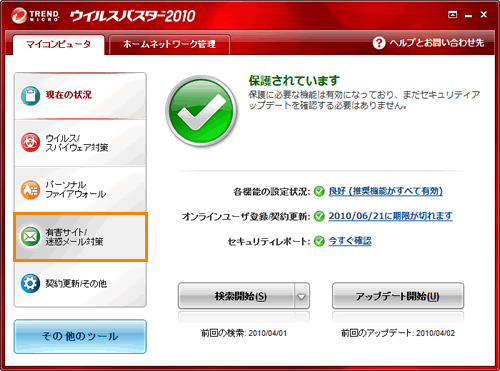 (図1)
(図1)
- 「有害サイト/迷惑メール対策」画面が表示されます。[フィッシング詐欺対策(A)]項目の[設定]をクリックします。
※[設定]が表示されていない場合は、[フィッシング詐欺対策(A)]の左側[▼]をクリックしてください。
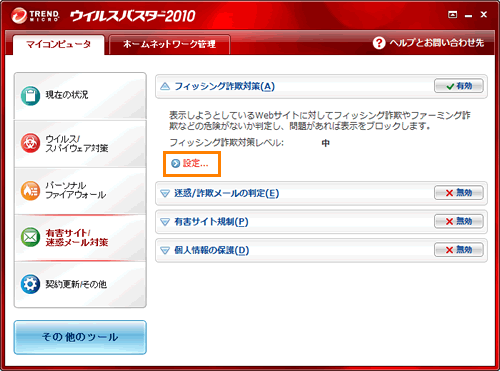 (図2)
(図2)
- 「フィッシング詐欺対策」画面が表示されます。[□ フィッシング詐欺対策を有効にする(A)]にチェックが付いていることを確認します。
※チェックが付いていない場合は、クリックしてチェックを付けてください。
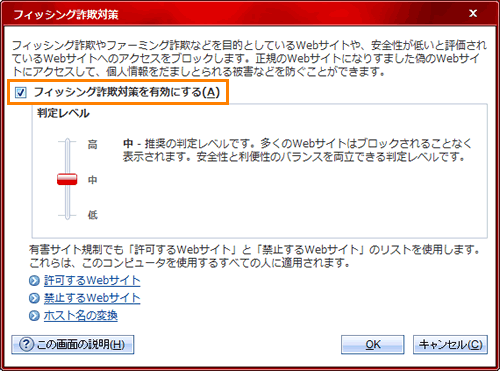 (図3)
(図3)
- ”判定レベル”項目でブロックするWebサイトの判定レベルを設定します。スライダーのつまみをマウスの左ボタンでクリックしたまま上下に移動します。
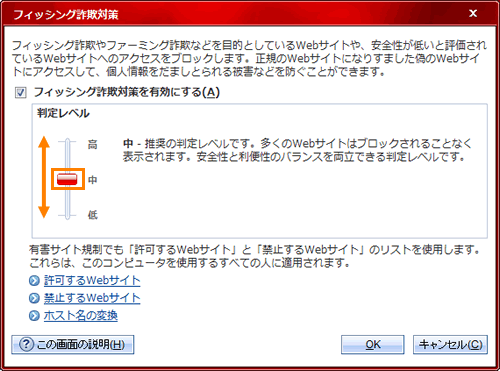 (図4)
(図4)
<判定レベルについて> | 判定レベル | 説明 |
| 高 | 安全性を優先する判定レベルです。
安全性が高いと評価されているWebサイトのみを表示できます。
それ以外のWebサイトへのアクセスはブロックされます。 |
| 中 | 推奨の判定レベルです。
多くのWebサイトへのアクセスをブロックすることなく表示できます。 |
| 低 | 安全性は最低限に抑え、利便性を優先する判定レベルです。
安全性が非常に低いと評価されているWebサイトのみを表示できないようにします。 |
- [OK]ボタンをクリックして「フィッシング詐欺対策」画面を閉じます。
- 「有害サイト/迷惑メール対策」画面に戻ります。右上の[×]ボタンをクリックして「ウイルスバスター2010」を終了します。
設定は以上です。
「Internet Explorer 8」でWebサイト閲覧時、設定した判定レベルを基準にWebサイトへのアクセスが制限されます。
- Webサイトがブロックされた場合の例
”ウイルスバスター2010によりWebサイトをブロックしました”メッセージ画面が表示されます。
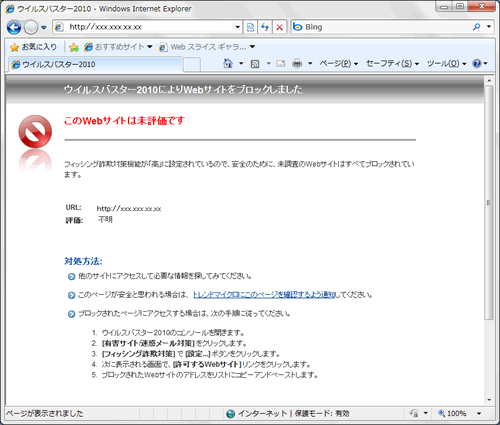 (図5)
(図5)
関連情報
以上
 →[すべてのプログラム]→[ウイルスバスター2010]→[ウイルスバスター2010を起動]をクリックします。
→[すべてのプログラム]→[ウイルスバスター2010]→[ウイルスバスター2010を起動]をクリックします。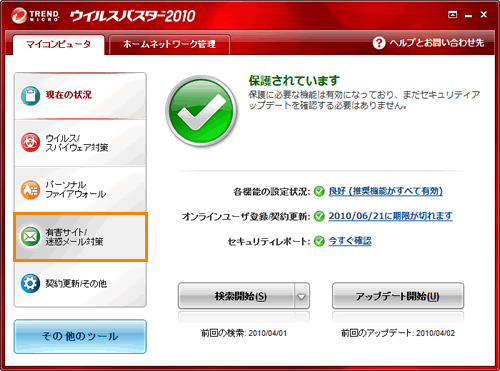 (図1)
(図1)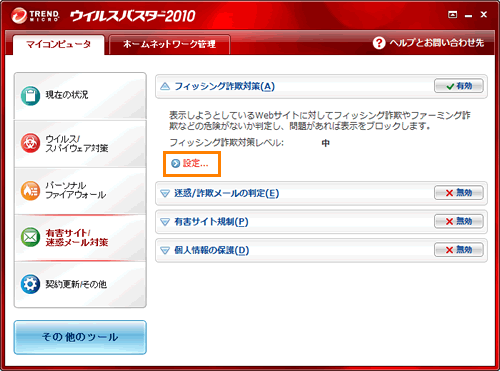 (図2)
(図2)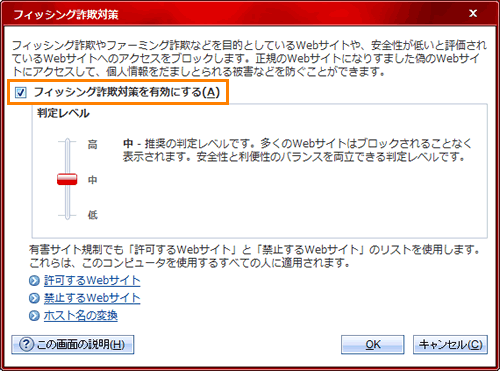 (図3)
(図3)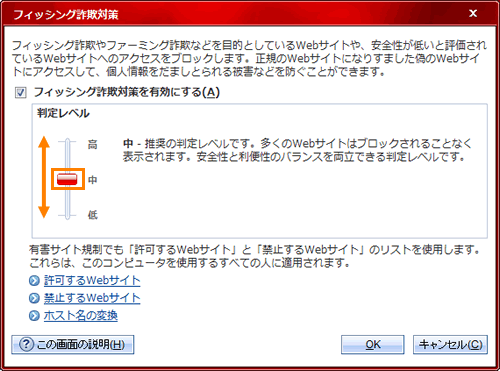 (図4)
(図4)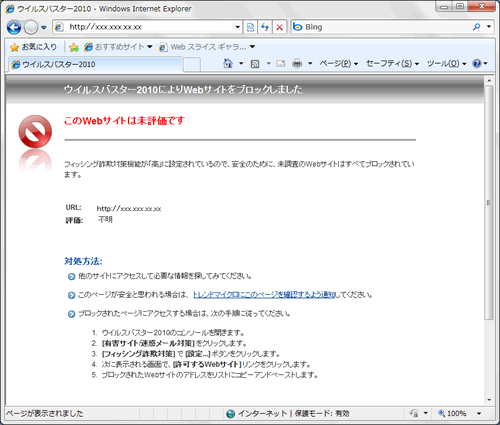 (図5)
(図5)